MySQL est un système de gestion de bases de données relationnelles et l'une des bases de données relationnelles les plus populaires utilisées aujourd'hui. Semblable à la plupart des autres systèmes de gestion de bases de données, MySQL est livré avec deux composants principaux séparément :le serveur et le client.
Comme vous le savez peut-être, le serveur d'une base de données SQL est un processus d'arrière-plan (démon) qui traite les instructions SQL. Il peut être appelé à partir d'un client, qui peut être une ligne de commande ou un utilitaire basé sur une interface graphique, ou il peut être appelé par programme dans le code source. Un client peut également appeler un serveur MySQL distant.
Aujourd'hui, voyons comment installer MySQL Server dans Ubuntu .
Installation du serveur MySQL dans Ubuntu
MySQL est disponible dans le référentiel "principal" officiel d'Ubuntu et peut être installé à l'aide du gestionnaire de packages apt, comme indiqué.
$ sudo apt install mysql-server
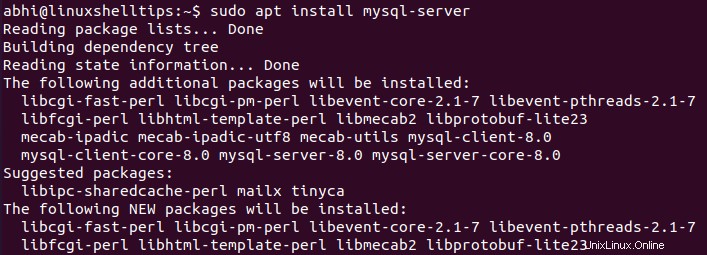
Notez que le package 'mysql-server ‘ pointe toujours vers la dernière version stable de MySQL serveur, qui est MySQL Server 8.0 au moment de la rédaction de cet article.
Si, pour une raison quelconque, l'utilisateur doit installer une version plus ancienne, elle n'est pas disponible dans les dépôts officiels d'Ubuntu et l'utilisateur doit l'installer en téléchargeant manuellement les fichiers du package Deb à partir du site Web MySQL.
Une autre chose à noter à partir de la capture d'écran est :dans la liste des packages supplémentaires, vous pouvez voir qu'il essaie également d'installer MySQL Client . Ainsi, l'installation du package MySQL Server installe non seulement le serveur, mais également le client, que nous pouvons utiliser pour tester si le serveur est correctement installé.
Connexion au serveur MySQL dans Ubuntu
Ouvrez le client MySQL en tant qu'utilisateur sudo pour la première fois.
$ sudo MySQL
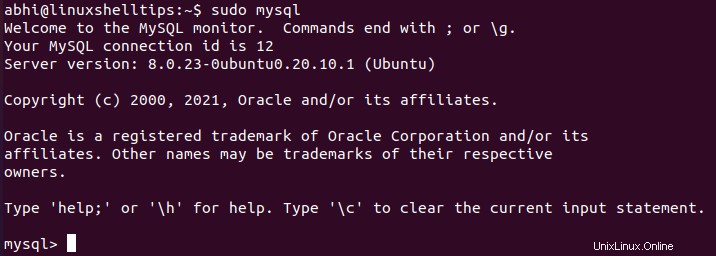
Ensuite, appelez l'instruction "AFFICHER LES BASES DE DONNÉES ‘ pour voir si le serveur fonctionne et renvoie la liste des bases de données préinstallées.
mysql> SHOW DATABASES;
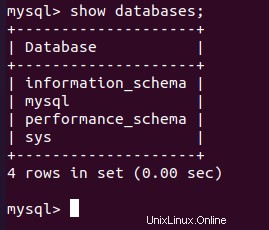
Utilisez le 'sys' base de données et essayez d'exécuter un 'SELECT' sur l'une des tables.
mysql> USE SYS; mysql> SHOW TABLES;

mysql> SELECT HOST, STATEMENTS FROM HOST_SUMMARY;
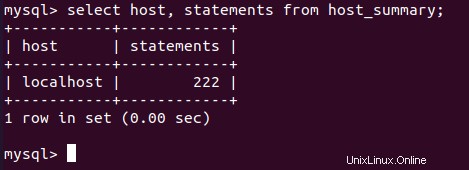
Les données sont renvoyées, ce qui signifie que nous pouvons confirmer que MySQL Server a été installé avec succès.
Sécuriser le serveur MySQL dans Ubuntu
Le serveur MySQL est livré avec une commande pour sécuriser l'installation :appelée 'mysql_secure_installation ‘. Cette commande peut être utilisée pour définir un mot de passe root, supprimer des comptes anonymes, supprimer des bases de données de test, etc.
$ sudo mysql_secure_installation
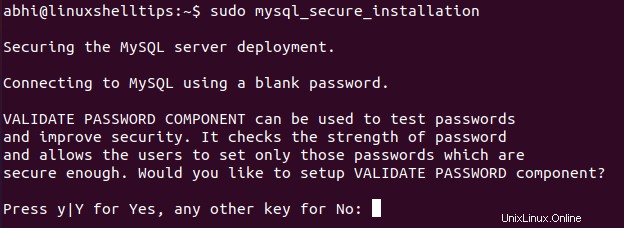
Comme vous pouvez le voir, les invites de commande vous demandent d'abord de choisir si vous souhaitez installer certains composants de sécurité manquants, par exemple. VALIDER LE MOT DE PASSE . Appuyez sur Y et appuyez sur Entrée . Il va maintenant demander le niveau de force du mot de passe :il est recommandé de choisir 1 ou 2 , c'est-à-dire moyen ou fort.
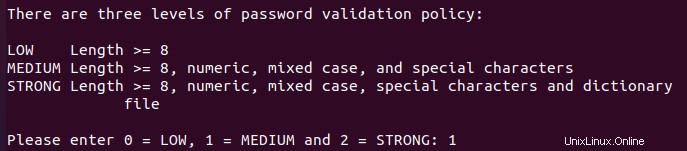
Maintenant, la commande vous posera quelques questions pour renforcer la sécurité. Il est recommandé d'appuyer sur Y et optez pour chacune des mesures de sécurité.
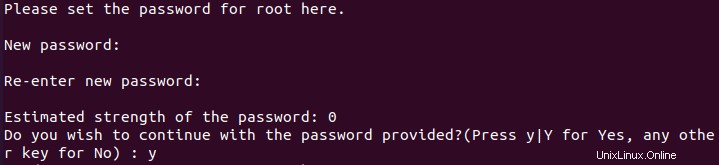
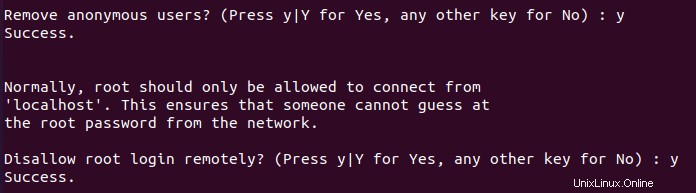
Depuis la racine mot de passe est maintenant attribué, vous pouvez vous connecter à MySQL en tant qu'utilisateur root avec la commande suivante :
$ sudo mysql -u root -p
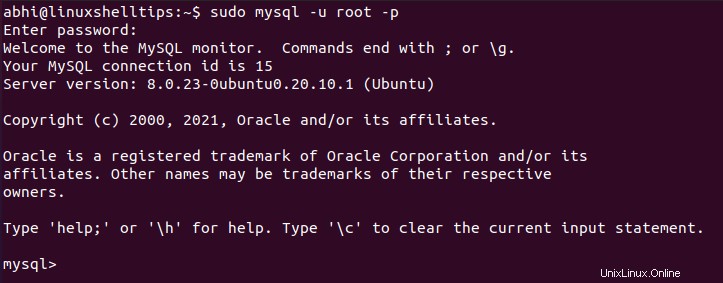
Si vous souhaitez désinstaller MySQL Server, vous pouvez lire notre guide - Désinstaller complètement MySQL Server dans Ubuntu
Conclusion
Nous avons appris à installer MySQL Server sur un Ubuntu machine et vérifiez s'il est correctement installé. Il est recommandé qu'après avoir vérifié l'installation avec les étapes indiquées ci-dessus, l'étape suivante consiste à créer un nouvel utilisateur de base de données et à utiliser MySQL avec le nouvel utilisateur au lieu de se connecter avec 'root' , qui présente certains risques de sécurité, surtout si vous êtes sur un réseau.